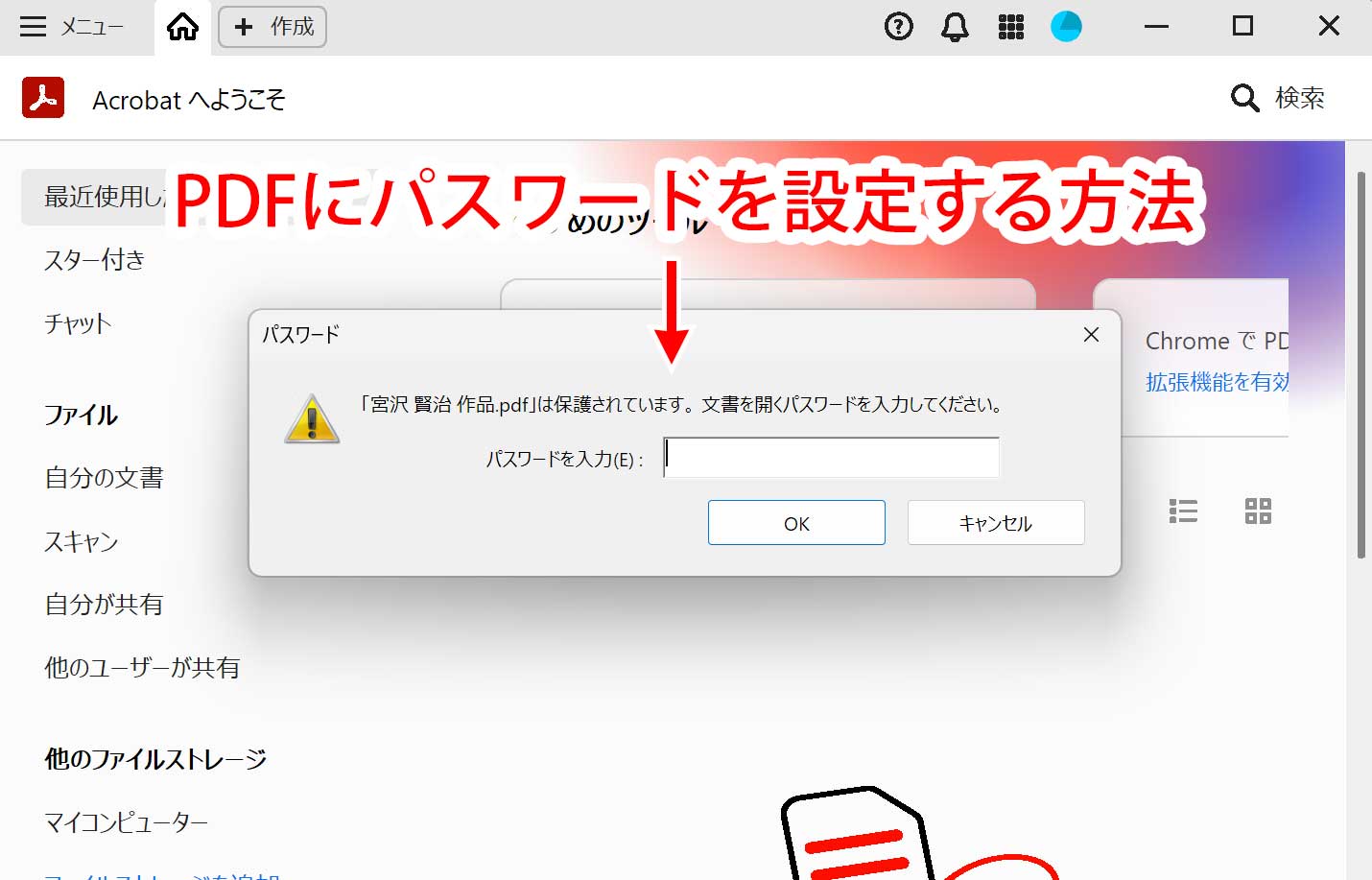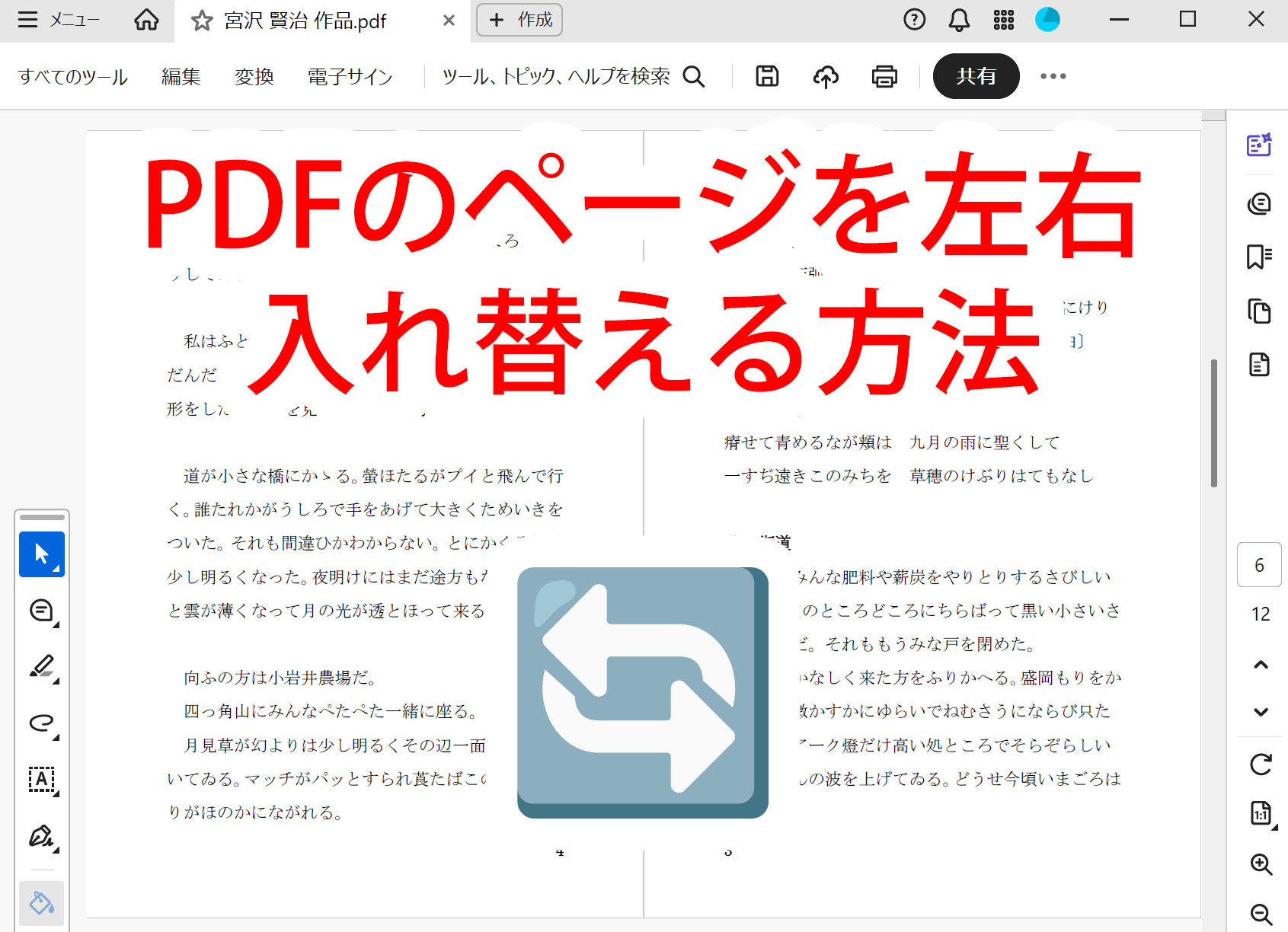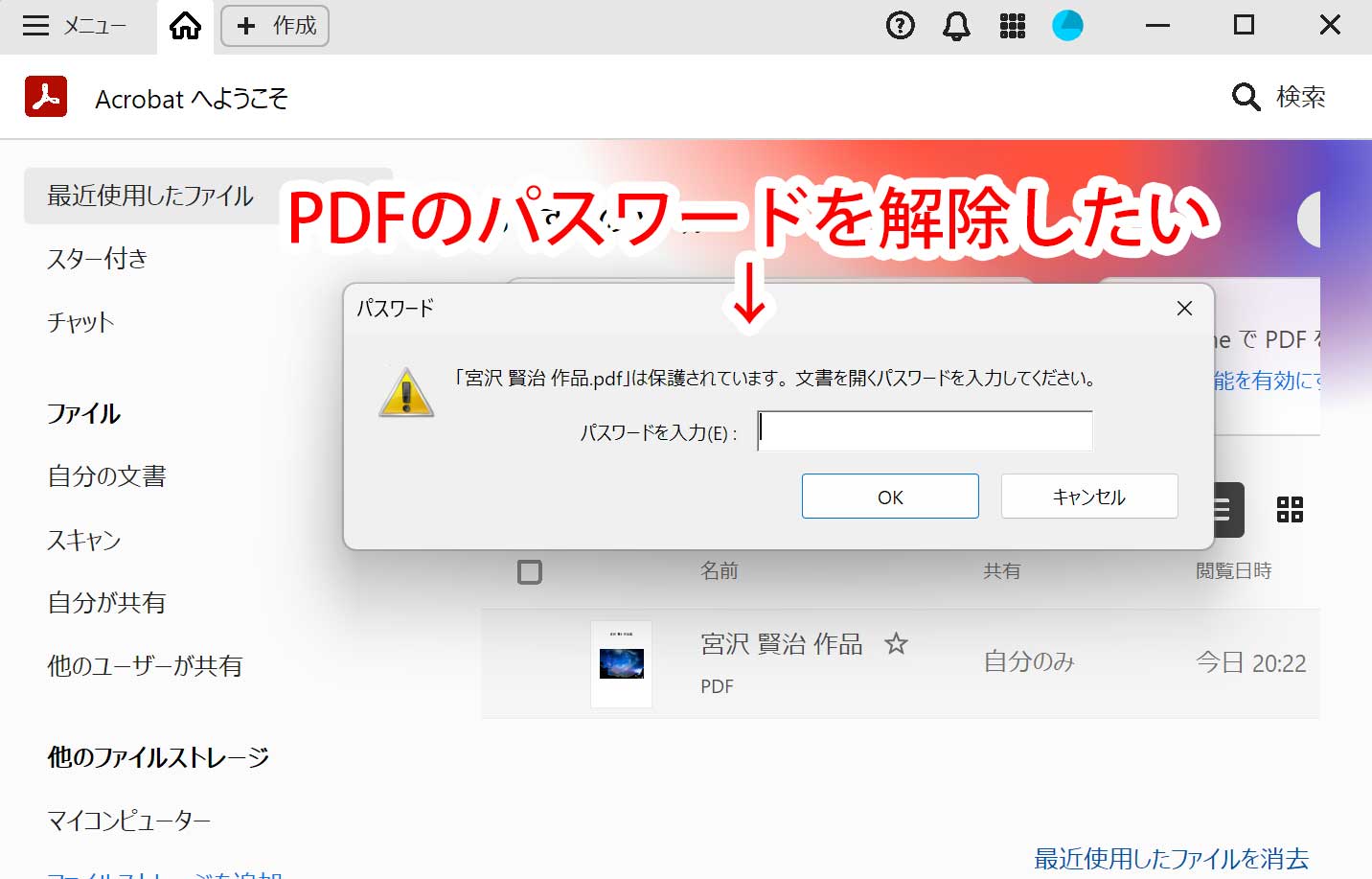
Acrobatでは、あらかじめ設定されたパスワードを解除して保存することができます。これにより、開くたびに入力が不要になったり、印刷や編集ができるようになります。
ただし、パスワードを忘れてしまった場合や自分以外が設定したものを勝手に解除することはできません。以下では、自分で設定したパスワードを解除する方法を解説します。
なお、無料版のAcrobat Readerでは解除できませんのでご注意ください。
PDFからパスワードを解除して削除する方法
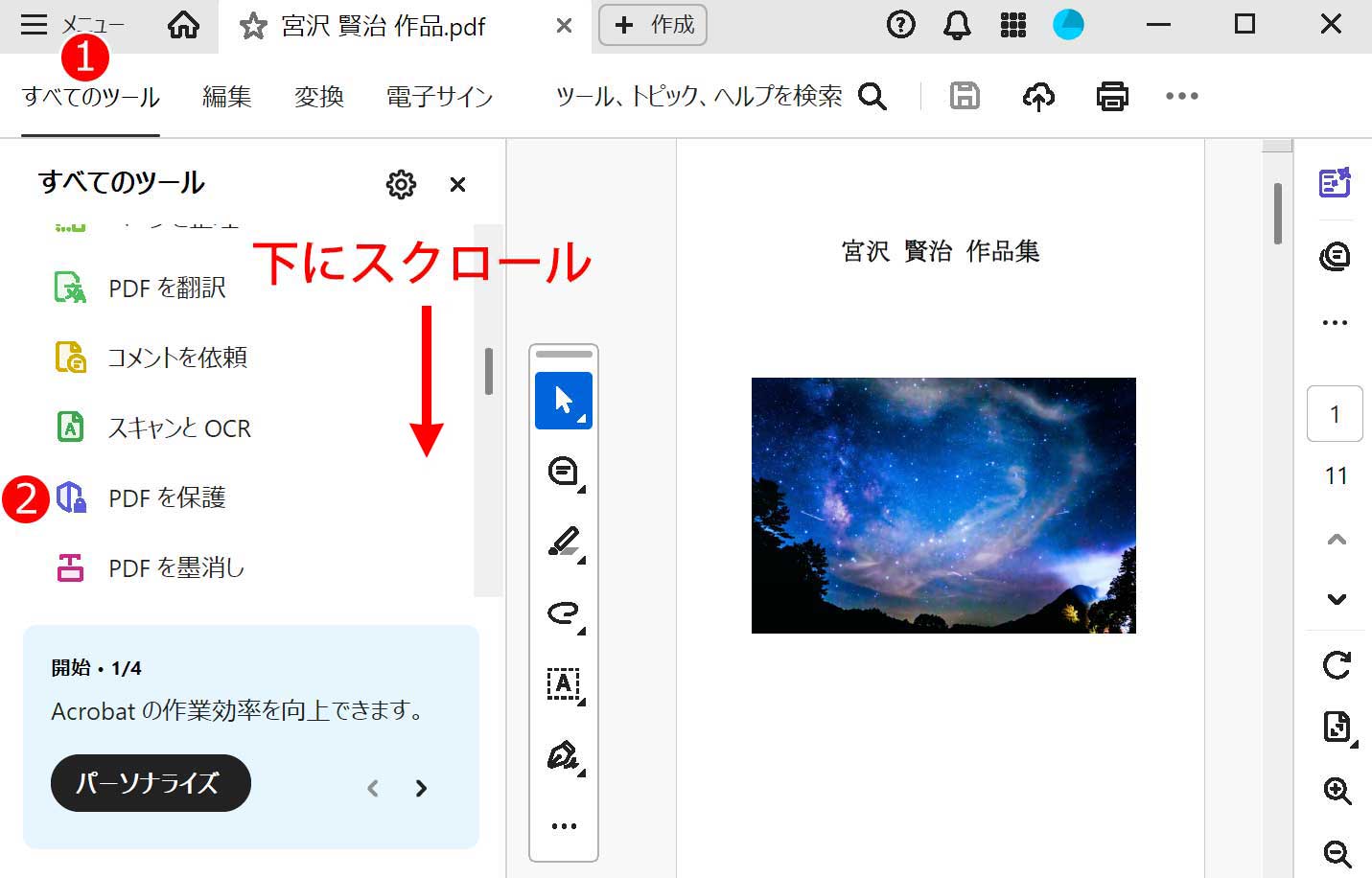
「① すべてのツール」をクリックして、表示されたリストの中から「② PDFを保護」をクリックします。
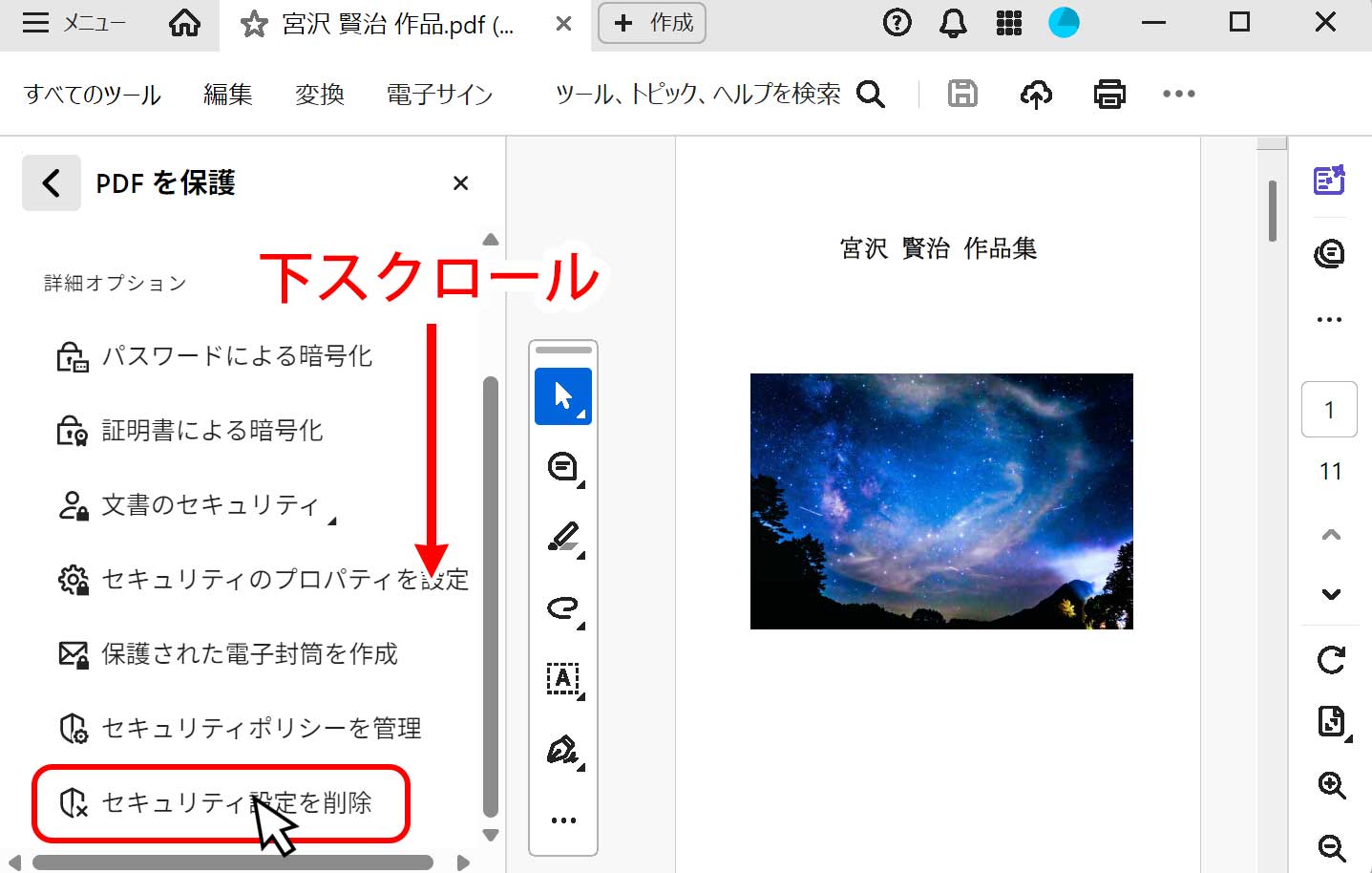
下にスクロールさせ「セキュリティ設定を削除」をクリックします。
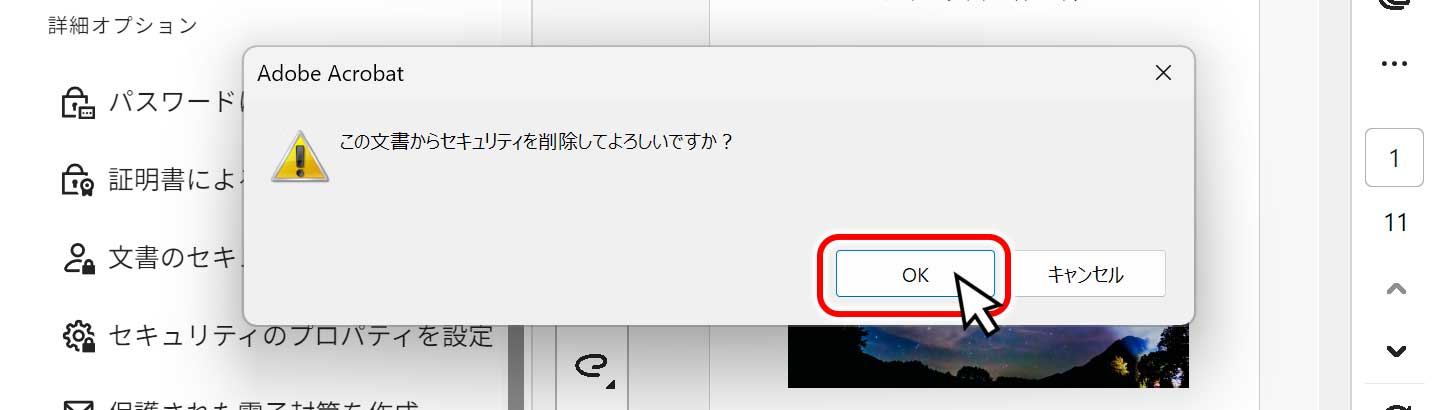
「この文章からセキュリティを削除してもよろしいですか?」と表示されるので「OK」ボタンを押します。
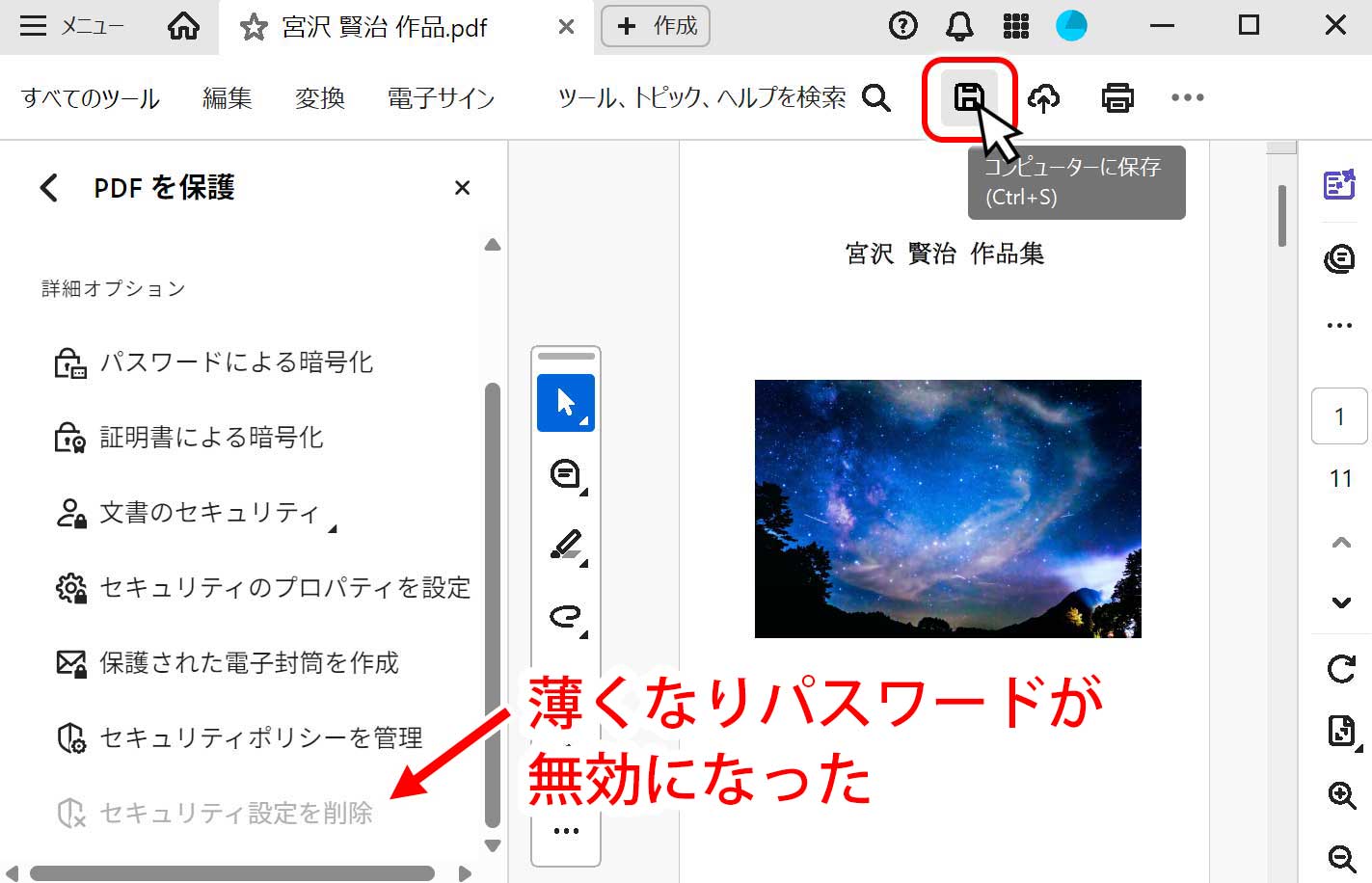
「セキュリティ設定を削除」の文字が薄くなり、パスワードが消えたことが確認できます。
最後に上部になる「保存アイコン」をクリックして、保存して終了です。
保存アイコンが見当たらない時は、左上のメニューをクリックし、表示されたメニューの中から「上書き保存(S)」をクリックして保存します。
まとめ
Acrobatを使えば、正しいパスワードで開いたPDFのセキュリティ設定を削除して保存することで解除できます。
もし、解除できない場合は、使用しているアプリが無料版のReaderを使用していないか、また権限が正しくあるかを確認しましょう。
なお、パスワードを忘れてしまった場合の強制解除は推奨されませんので、配布元や管理者に相談するようにしましょう。
関連記事
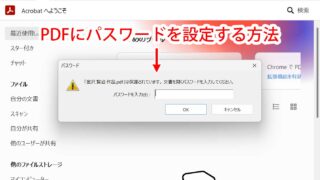
AcrobatでPDFにパスワードをかける・設定する方法
重要な内容のPDFを他人に渡すとき、内容を保護するためにパスワードをかけて設定しておくと安心です。また、取引先の要望でPDFにパスワードをかけること...